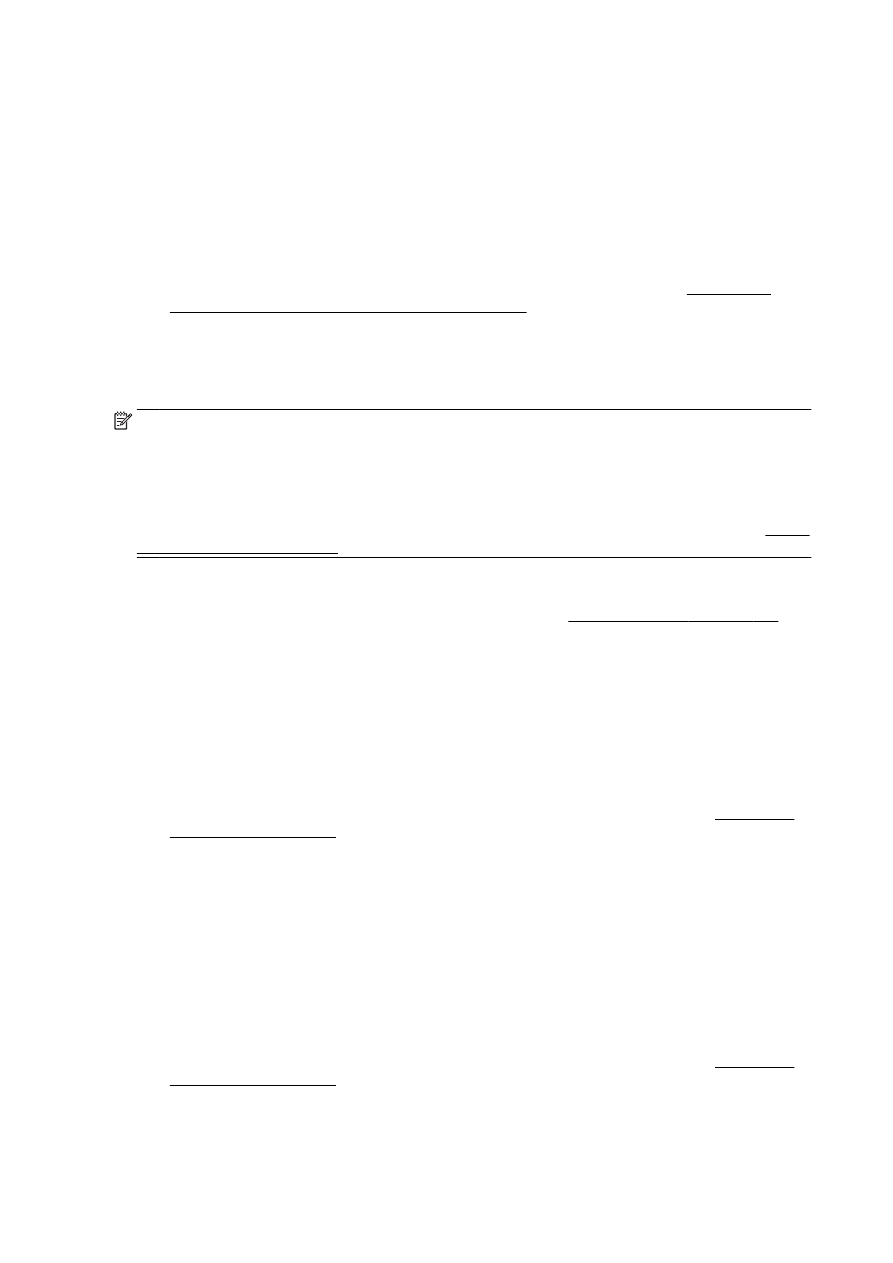
Pasul 1: Configurarea profilurilor de e-mail pentru ieşire
Pentru a configura profilul de e-mail pentru ieşire care este utilizat de imprimantă, parcurgeţi paşii
următori pentru sistemul dvs. de operare.
Pentru a configura profilul de e-mail pentru ieşire utilizând software-ul imprimantei (Windows)
1.
Deschideţi software-ul imprimantei HP. Pentru mai multe informaţii, consultaţi Deschiderea
software-ului imprimantei HP (Windows), la pagina 38.
2.
Mergeţi la secţiunea Scan (Scanare) de sub Print, Scan & Fax (Imprimare, scanare şi fax), apoi
faceţi dublu clic pe Scan to E-mail Wizard (Expert Scanare către e-mail).
3.
Faceţi clic pe Nou, apoi urmaţi instrucţiunile de pe ecran.
NOTĂ: După ce configuraţi profilul de e-mail pentru ieşire, puteţi utiliza serverul web încorporat al
imprimantei (EWS) pentru a adăuga mai multe profiluri de e-mail pentru ieşire, pentru a adăuga
adrese de e-mail la Agendă de adrese e-mail şi pentru a configura alte opţiuni de e-mail. Pentru a
deschide automat EWS, asiguraţi-vă că este selectată caseta Launch embedded web server when
finished (Lansare server Web încorporat după finalizare) în ultimul ecran din Scan to E-mail Wizard
(Expert scanare către e-mail). Când faceţi clic pe Terminare, EWS este afişat în browserul Web
implicit al computerului. Pentru mai multe informaţii despre serverul Web încorporat, consultaţi Server
Web încorporat, la pagina 120
Pentru a configura profilul de e-mail pentru ieşire utilizând software-ul imprimantei (OS X)
1.
Deschideţi HP Utility. Pentru mai multe informaţii, consultaţi HP Utility (OS X), la pagina 119.
2.
Faceţi clic pe Scanare către e-mail de sub secţiunea Setări scanare.
3.
Urmaţi instrucţiunile de pe ecran.
4.
După ce aţi introdus informaţiile necesare despre folderul de reţea, faceţi clic pe Salvare şi
testare pentru a vă asigura că legătura către folderul de reţea funcţionează corect. Intrarea este
adăugată în lista Profiluri e-mail de ieşire.
Pentru a configura profilul de e-mail pentru ieşire utilizând serverul Web încorporat (EWS)
1.
Deschideţi serverul Web încorporat (EWS). Pentru mai multe informaţii, consultaţi Server Web
încorporat, la pagina 120.
2.
Pe fila Reşedinţă, faceţi clic pe Profiluri e-mail de ieşire din caseta Configurare.
3.
Faceţi clic pe Nou, apoi urmaţi instrucţiunile de pe ecran.
4.
După ce aţi introdus informaţiile necesare despre folderul de reţea, faceţi clic pe Salvare şi
testare pentru a vă asigura că legătura către folderul de reţea funcţionează corect. Intrarea este
adăugată la Listă profiluri e-mail de ieşire.